이번 포스팅에서는 제가 사용하고 있는 한컴오피스 한글의 초기 설정법에 대해서 소개 드리겠습니다.
사람마다 툴의 초기 셋팅이 틀리기 때문에 제가 사용하는 방법이 맞다고 강요할 수는 없지만, 사용할 때에 참고하셔서 사용하시면 될 것 같습니다.
1. "문단 부호" 보기 설정
한글의 "보기"탭으로 가면, 한글 문서를 보는 다양한 방법들이 있습니다.
이중에서 저는 "문단 부호"는 꼭 체크를 해놓습니다.
"문단 부호"는 문서상에 파란색 화살표시가 나타납니다. 현재 문서의 문단 위치를 표시해주는 장치 입니다.
이는 텍스트를 입력하거나, 그림 또는 표를 삽입할 때에도 쉽게 확인이 가능합니다.

문서를 작성할 때에 그림, 표, 텍스트 등이 항상 일정한 줄간격을 가지고 있어야 문서가 보기 좋습니다. 그런 일정한 줄 간격을 위해서 문서의 문단위치를 잘 파악하는 것이 중요하죠.
또한, 일정한 줄 간격을 위해서는 그림과 표는 "글자처럼 취급"으로 삽입해서, 문단표시상에 함께 위치하는 것이 편집에 편리합니다.

2. "개요 보기"설정
한글 문서 오른쪽 끝에 보면 "개요 보기"탭이 나타나게 설정 가능합니다. 이는 100페이지 이상의 문서작업을 할 때에 매우 유용합니다.

이 기능을 사용하면, 원하는 위치로 빠르게 문서이동이 가능합니다.
만약, 오른쪽 끝에 보이지 않는다면, "보기->작업 창->개요보기"를 클릭하시면 됩니다. 컴퓨터 모니터의 화면이 작다면, 필요할 때에만 활성화시켜서 사용하시기 바랍니다.
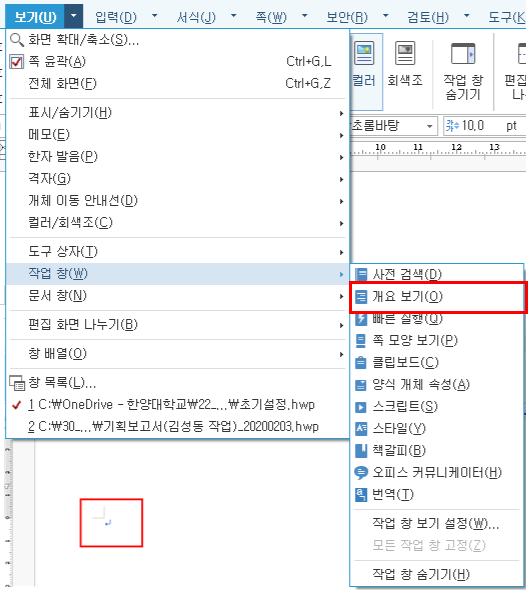
3. "표 안에서 <Tab>으로 셀 이동" 체크 해제
환경설정에서 편집탭으로 들어면, "표 안에서<Tab>으로 셀 이동"이 체크되어 있을 것입니다. 이를 체크 해제하는 것을 추천합니다.

이전 포스팅에서 소개했던, 한글 단축키 중에서 "Shift + Tab키" 표 안에서도 원활히 사용하기 위해서 꼭 필요한 초기 설정입니다. "Shift + Tab키"는 "나머지 줄의 시작위치 변경" 기능입니다.
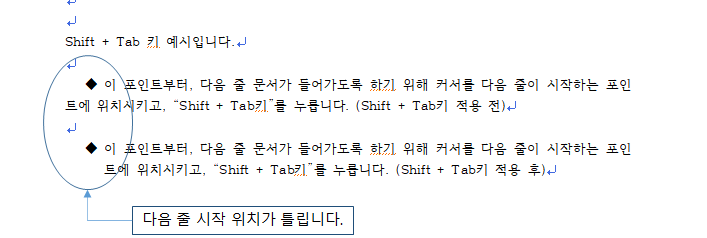
기타로 매크로 기능이 있는데, 이는 다음 포스팅에서 소개 드리겠습니다.
지금까지 환경설정 3가지에 대해서 알아봤습니다. 유용하게 적용하시기 바랍니다.
궁금한 사항은 댓글 부탁 드립니다.
'Self-improvement' 카테고리의 다른 글
| 가슴 뛰는 일 찾기 (0) | 2020.08.12 |
|---|---|
| 원노트에서 자주사용하는 단축키 몇가지 (0) | 2020.08.11 |
| 굿노트 만년형 다이어리 양식 무료 배포 (2/2) (1) | 2020.07.21 |
| 굿노트 만년형 다이어리 양식 무료 배포 (1/2) (1) | 2020.07.21 |
| 212. [독서노트] 퇴사하겠습니다 (2) | 2020.07.17 |



